
АиП 2 сем / Лаба 8
.docxМИНИСТЕРСТВО ЦИФРОВОГО РАЗВИТИЯ, СВЯЗИ И МАССОВЫХ
КОММУНИКАЦИЙ РОССИЙСКОЙ ФЕДЕРАЦИИ
Ордена Трудового Красного Знамени федеральное государственное бюджетное
образовательное учреждение высшего образования
«Московский технический университет связи и информатики»
Кафедра «Информатика»
Лабораторная работа №8
«Интегрированная среда разработки Visual Studio .NET
и технология визуального событийного
программирования»
по дисциплине
«Алгоритмизация и программирование»
Выполнил: студент гр. БЭИ2203 Малых Д. С.
Вариант №21
Проверил: доц. Воробейчиков Л. А.
Москва, 2022 г.
Задание
1) Повторно рассмотреть Пример 4.1 Темы 4 первого семестра.
2) Изучить материал Темы Интегрированная среда разработки
Visual Studio .NET и технология визуального событийного программирования.
3) Выполнить все шаги из пункта 3 Создание приложения (проекта)
“Вычисление периметра и площади треугольника”.
Ход выполнения работы
Провести формализацию данного задания
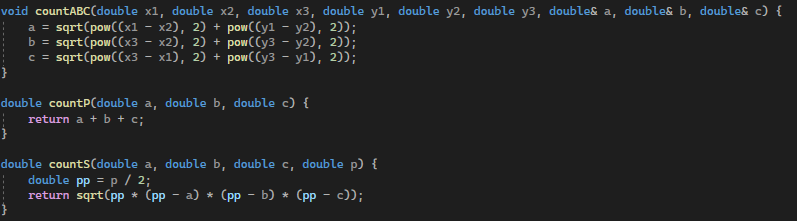
Рисунок 1 – Формализация примера
Открыть Visual Studio создать новый проект с применением шаблона “Пустой проект CLR (.NET Framework)”
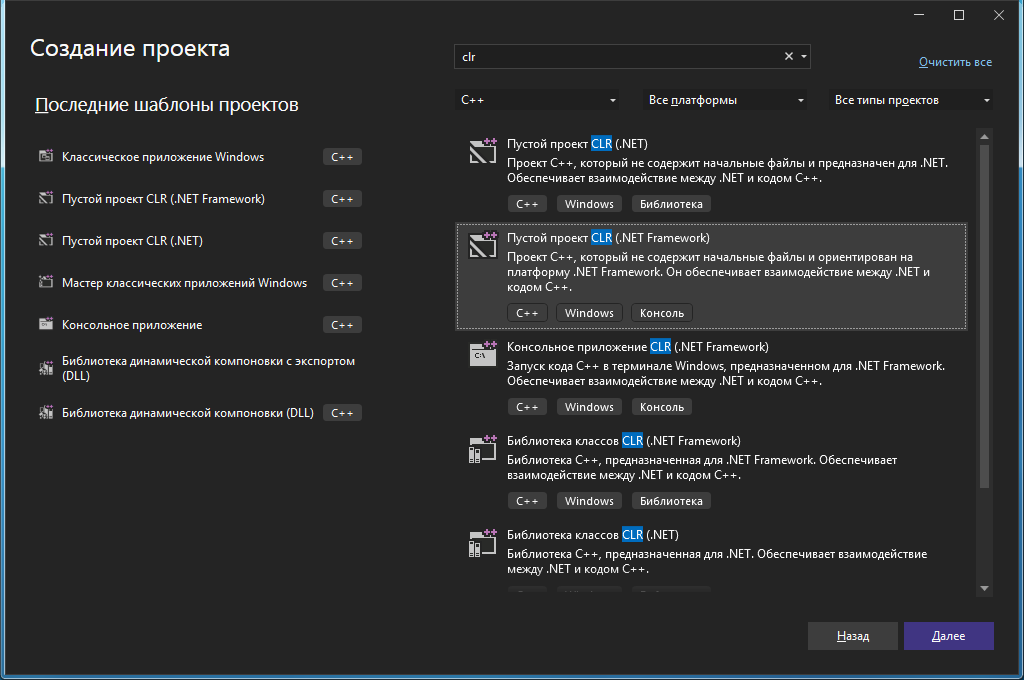
Рисунок 2 – Создание проекта
Дальше в окне обозревателя проектов нажать на проект правой кнопкой мыши и выбрать пункт меню “Добавить” в нем выбрать “Создать элемент…”.
И в выпадающем окне выбрать пункт “ИП” и в нем “Форма Windows Forms”.

Рисунок 3 – Создание новой формы
После чего откроется редактор форм окон.

Рисунок 4 – Редактирования окон
После чего можем создать интерфейс программы.
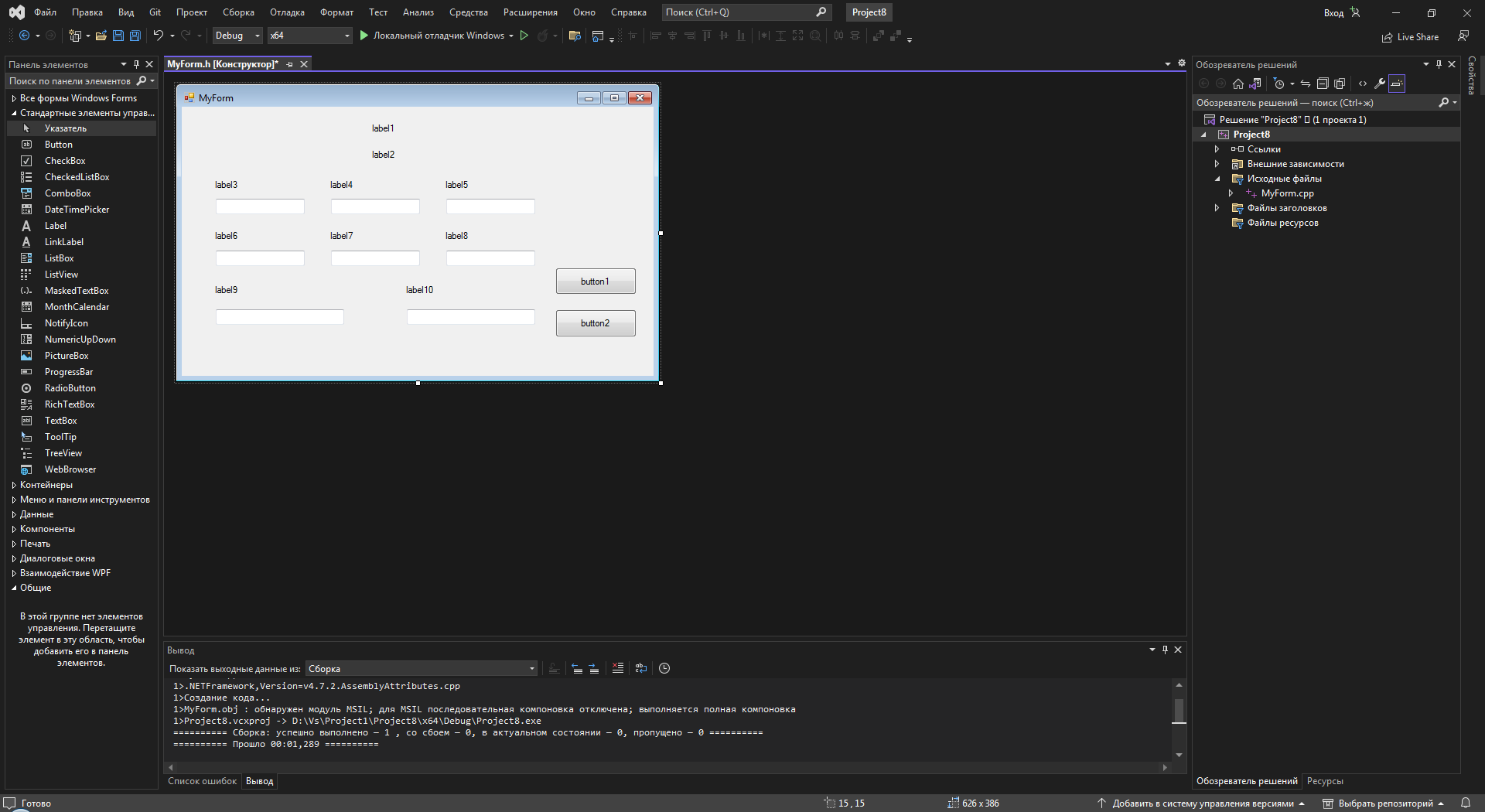
Рисунок 5 – Создание интерфейса программы
После чего придать всем объектам приложения соответствующие имена и для удобства название переменных в коде.
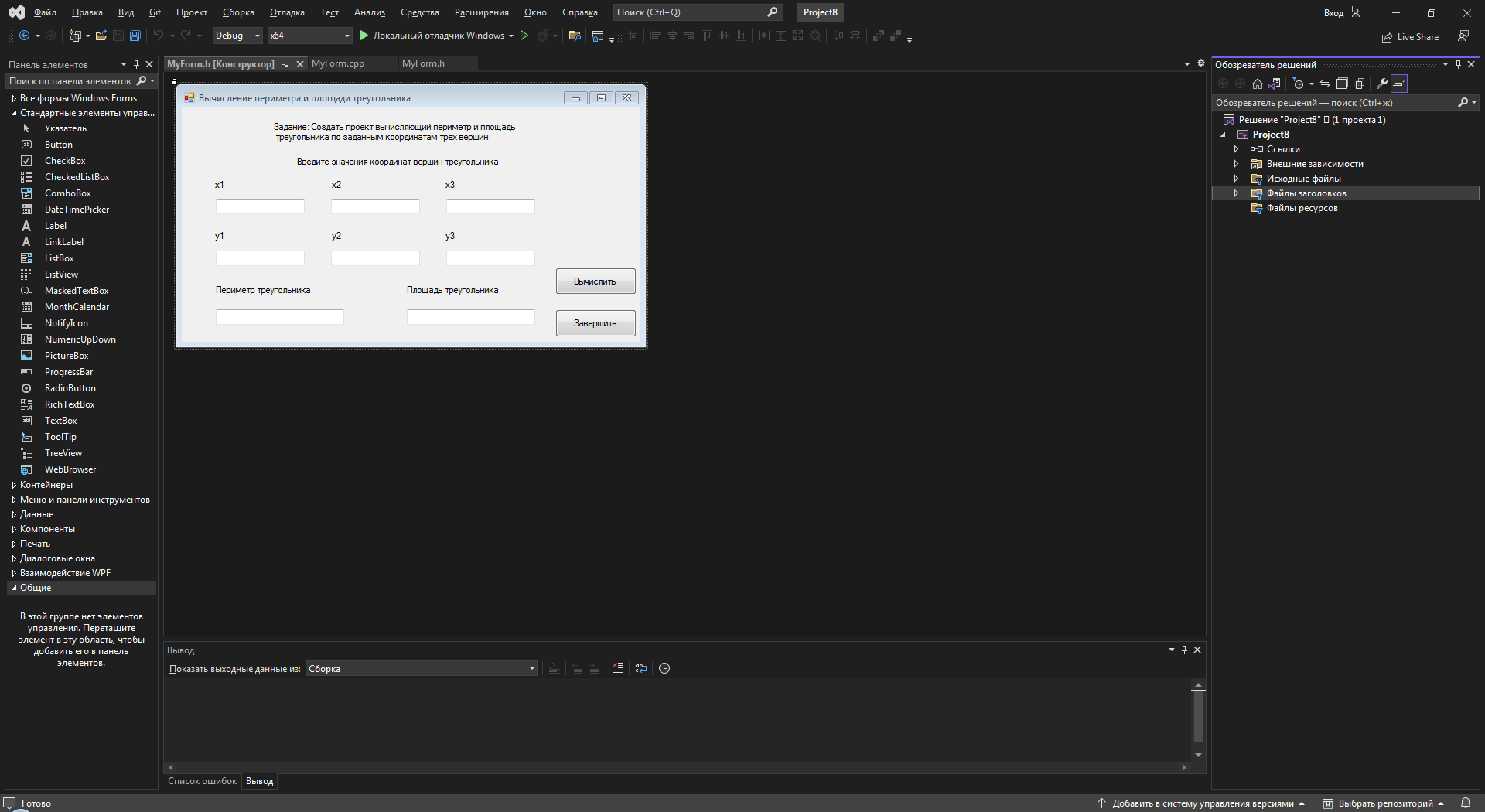
Рисунок 5 – Готовый интерфейс программы
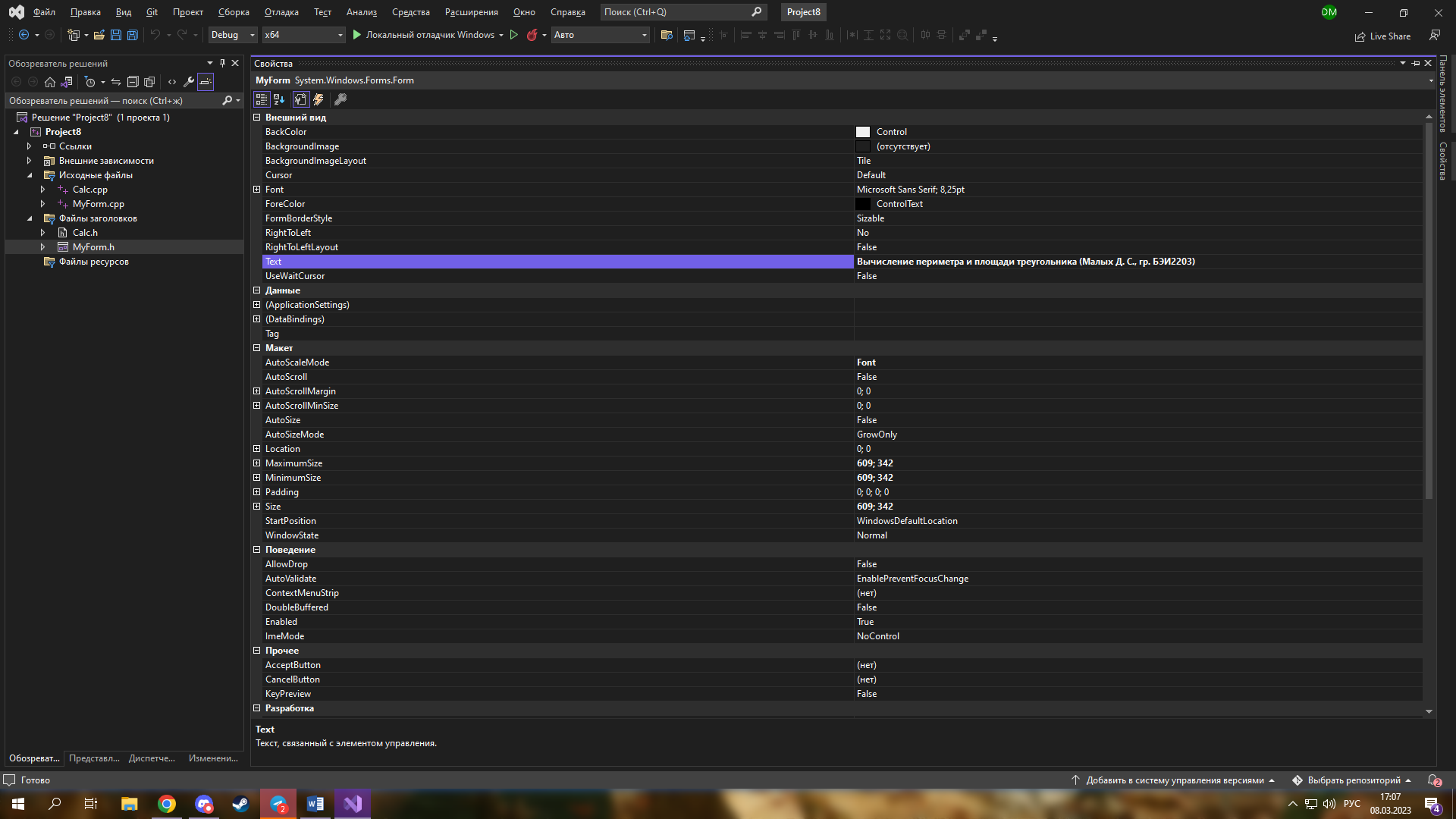
Рисунок 6 – Свойства интерфейса программы
После чего прописываем код главной функции программы
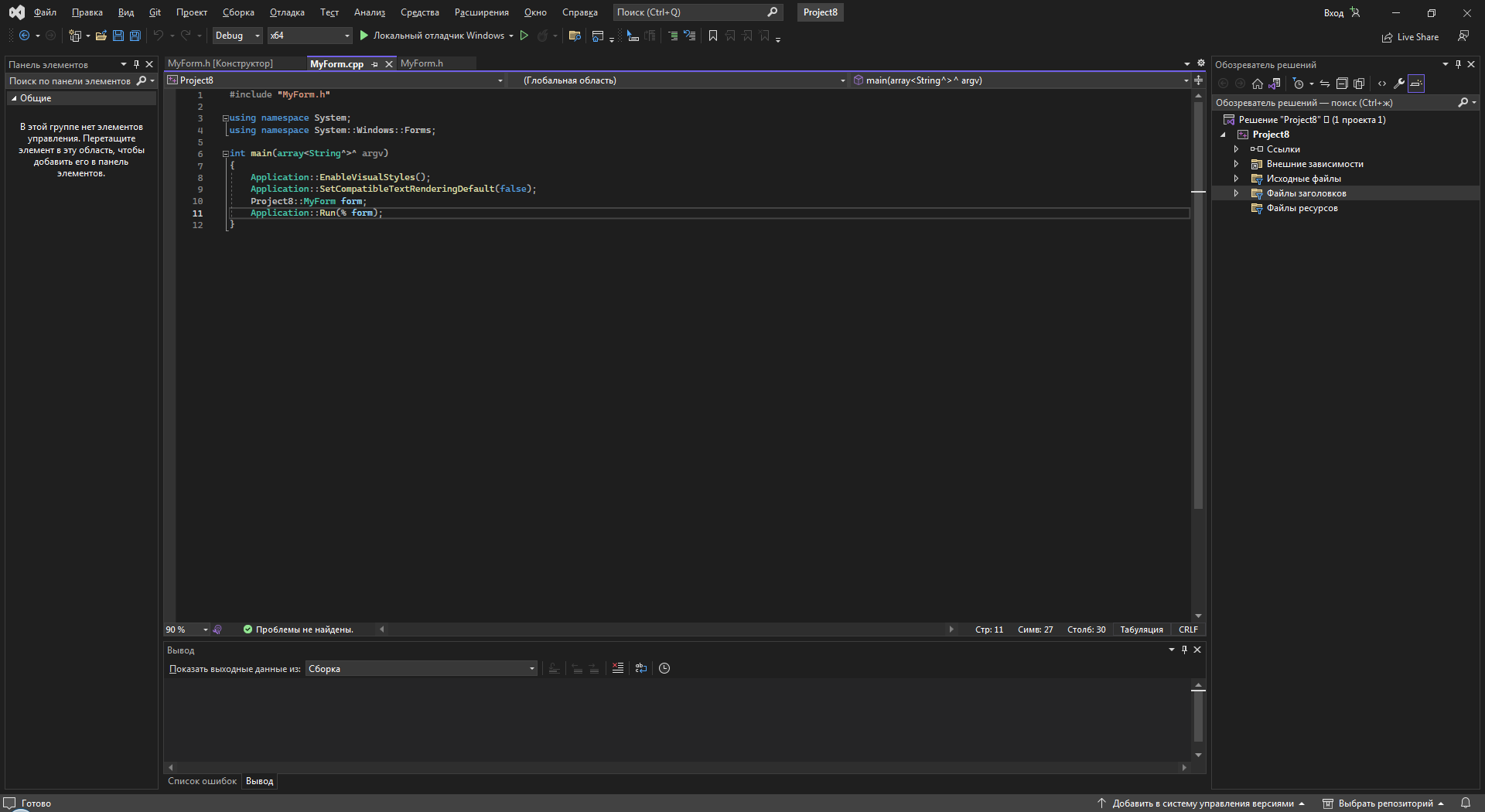
Рисунок 7 – Код главного файла программы
Код расчета значений.

Рисунок 8 – Код файла расчета значений
И его заголовок.

Рисунок 9 – Файл заголовка расчета значений
Код интерфейса программы с включением заголовка файла расчета
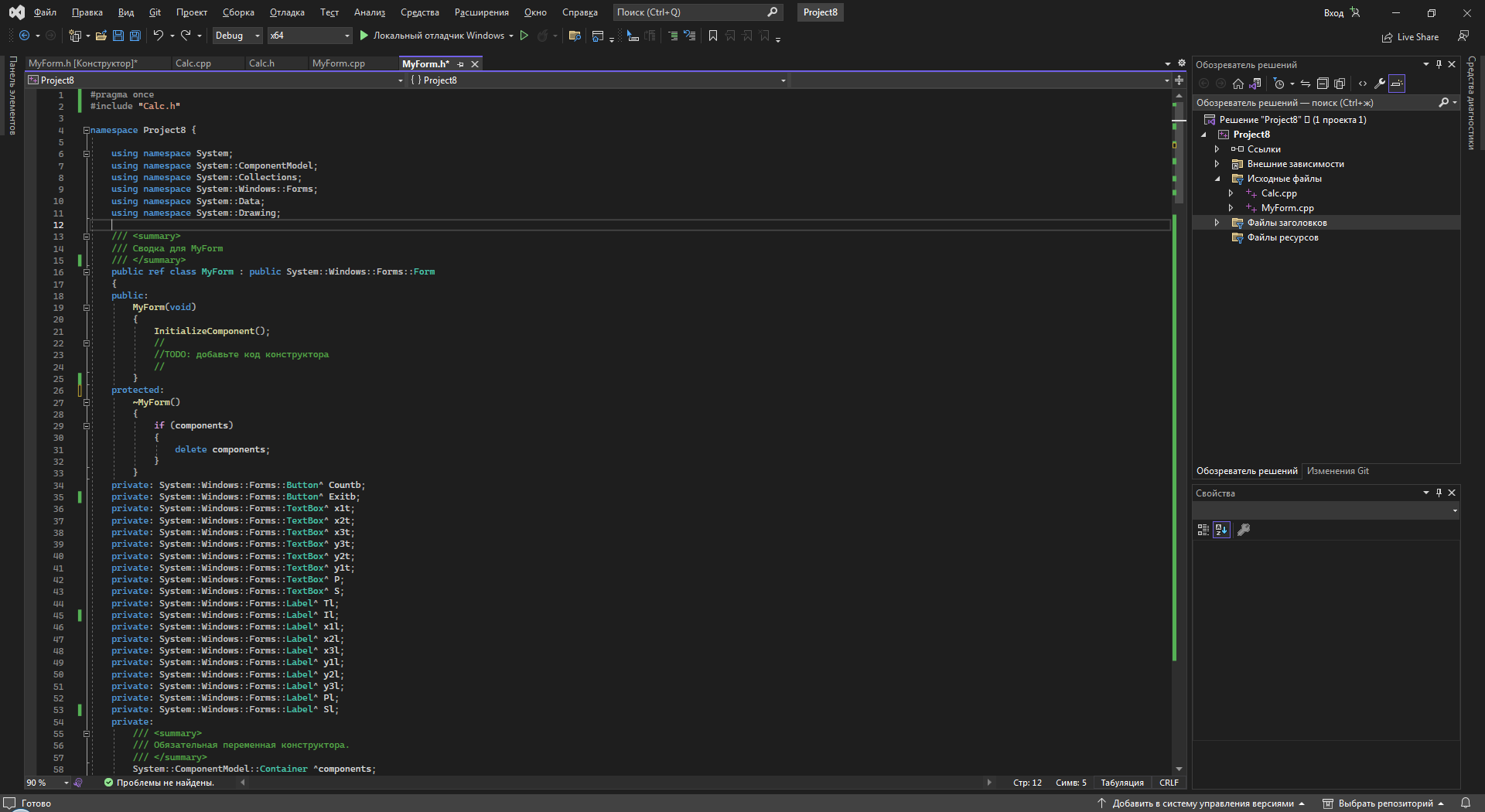
Рисунок 10 – Код интерфейса программы добавлением файла расчета
и кодом программы с обработкой событий нажатия на кнопки, с забором значений из полей заполненных пользователем.
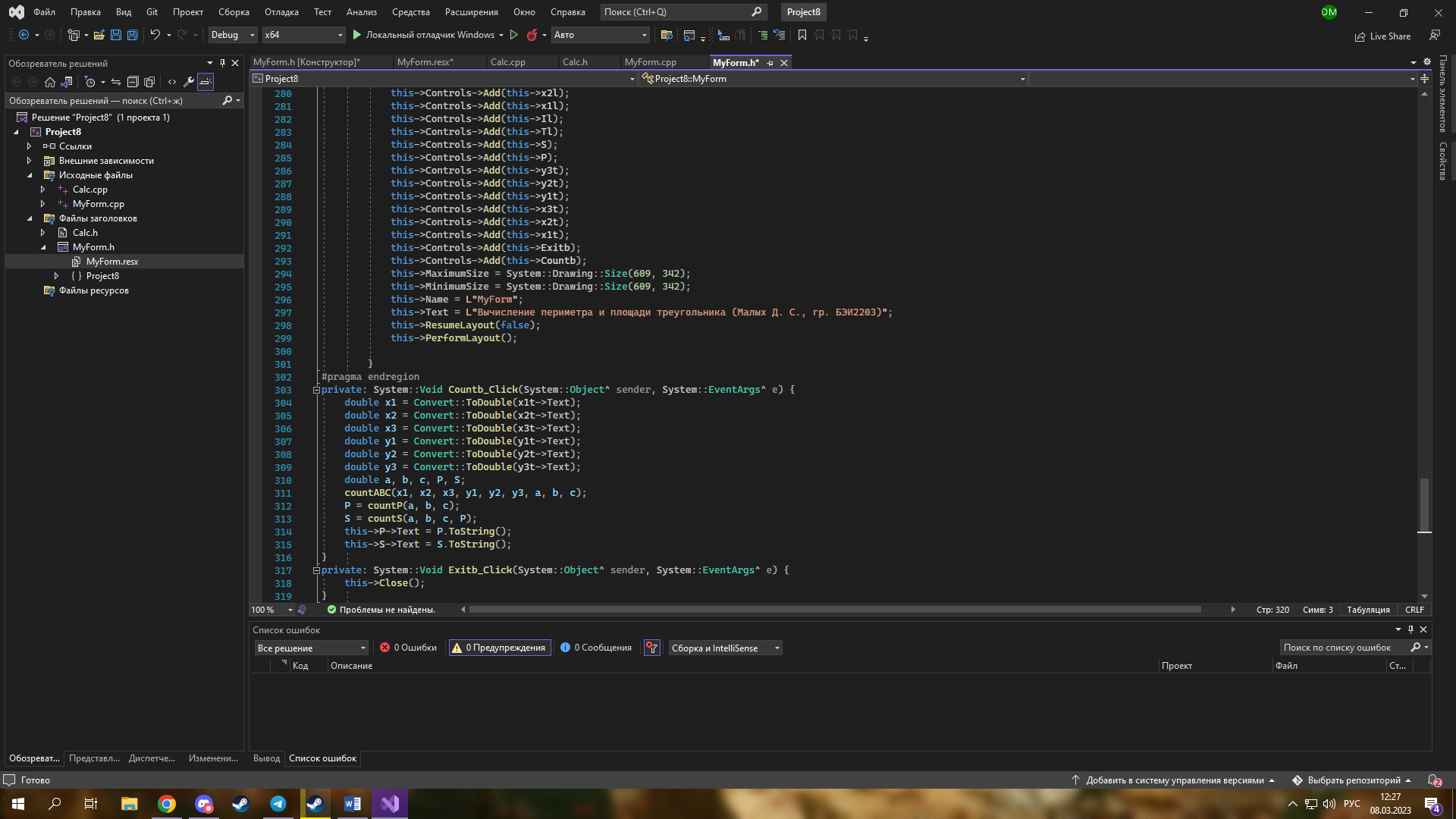
Рисунок 11 – Код интерфейса программы с обработкой событий нажатия на кнопку
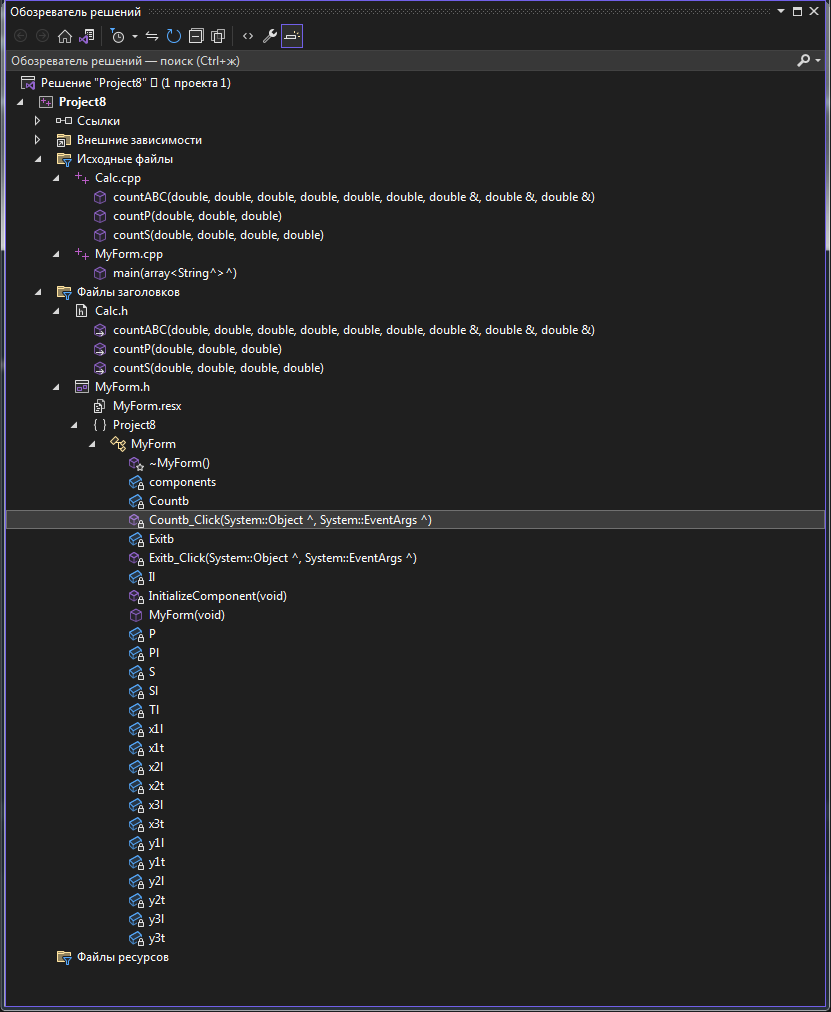
Рисунок 12 – Обозреватель решений
После чего запускаем программы и вводим приготовленные значения

Рисунок 13 – Результат выполнения программы
